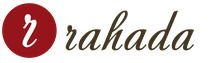Як змінити ім'я в контр страйк соурс. Як поміняти нік у CSS? Відповідаємо на поставлене запитання
Сьогодні хотіли б поговорити про те, як поміняти нік у КСС. Це питання дуже актуальне, тому що на різних версіях КСС і на ліцензії змінюється нік по-різному, різними командами. У цій статті розповімо Вам про всі способи змінити нік у такій чудовій грі як Counter Strike: Source. Отже, давайте ж почнемо.
Як змінити нік у CSS v34
Є два способи змінити нік в КСС v34 - через консоль або через налаштування. Нік на цій версії КСС змінюється так само, як і в старій добрій КС 1.6.Як змінити нік через налаштування гри в CSS v34
Змінити нік через налаштування гри дуже просто. Для цього відкриваємо головне меню, далі переходимо у вкладку налаштування(Serrings) та шукаємо вікно мережевий режим. Після цього необхідно знайти поле Ім'я гравцяі туди вписати бажаний нік. Не забудьте застосувати зміни.
Як змінити нік через консоль у CSS v34
Другий спосіб і дуже простий – змінити нік через консоль. Для цього відкриваємо консоль на клавішу Ё (~)(якщо не відкривається, потрібно включити консоль) і вводимо туди наступну команду.Name Ваш нік

Як змінити нік у CSS v90
У CSS версії 90 та інших нових версіях міняти нік доведеться трохи іншим способом. Ці способи описані для піратської версії, про ліцензійну версію читайте трохи нижче.Як змінити нік через консоль у CSS v90
Отже, щоб змінити нік через консоль, відкриваємо консоль на клавішу Ё (~)(якщо не відкривається, що читайте про те, як увімкнути консоль у КСС) і вводимо команду трохи нижче.Setname Ваше нік

Якщо команда не спрацювала, то спробуйте вже відому нам команду.
Name Ваше ім'я
Як змінити нік через rev.ini у CSS v90
Якщо перераховані вище способи Вам не підійшли, то ще можна змінити нік через файл конфігурації rev.ini. Заходимо до кореневої папки Counter Strike: Source, шукаємо файл rev.iniі відкриваємо його.
Тепер необхідно знайти рядок "PlayerName=You name" і замість You name вказуємо потрібним нам нік. Не забудьте зберегти файл.

Як поміняти нік у CSS Steam
Якщо Ви володієте ліцензійною версією CSS, нік Ви зможете змінити тільки в редагуванні профілю Steam. Як Ви знаєте, ім'я профілю та нік у CSS (також і в CS:GO) взаємопов'язані між собою. Змінивши ім'я профілю Steam, зміниться і нік у CSS. Сподіваємось, що суть Ви зрозуміли. Просто змінюємо ім'я профілю Steam і після цього у CSS у Вас буде такий самий нік.
Дуже часто гравці задаються питанням, а як змінити ігровий нік в Counter-Strike: Source? Скажу відразу, що є досить багато способів цього рішення, але я наведу де простіше і швидше як для ліцензійної CSS, так і для піратської.
Як поміняти нік у ліцензійний стим CSS?
Для цього існує лише один метод, він легкий і простий і не потребує особливих зусиль. В лицьові нік у грі співпадатиме з ніком Steam. Так що ж потрібно, щоб змінити нік у грі? Для початку, вам потрібно змінити нік steam"a, тобто заходимо в меню налаштування як показано на скріншоті:

Потрібно натиснути лівою кнопкою миші на значок стиму
Після чого ми бачимо вашу аватарку та псевдонім, де це і є наш нік. Вказуємо будь-який, хто вами зацікавився

Після клацаємо на кнопку "ОК" і ваш нік буде змінено. Можете заходити і грати з вашим новим прізвиськом
От і все. Зі стимом ми розібралися, а тепер давайте перейдемо до No-steam клієнтам і яке рішення приймати їм.
Для нових клієнтів тут багато варіантів, т.к. ваші клієнти можуть не збігатися з останньою версієюігри.
Отже, якщо у вас версія 34 або нижче, то робимо такі дії:
Спосіб перший:Заходимо в саму гру. У меню відкриваємо пункт "налаштування". Далі в підменю шукаємо вкладку "мережевий режим", натискаємо. Що ми бачимо? Відкрилося меню налаштування зручностей геймплею. Знаходимо підвкладку "Додатково", опускаємо повзунок вниз і до кінця. Шукаємо налаштування «Ім'я Гравця», стираємо ім'я, що стоїть там, і вписуємо те, яке вам до душі. Написали? Натискаємо кнопку «Ок», насолоджуємось грою зі своїм коханим ніком.
Другий спосібякщо раптом перший не працює. Теж метод по зміні ніка у самій грі. Заходимо в гру, відкриваємо «Консоль» або натискаємо клавішу «Тільда» (відкривається зазвичай за допомогою кнопки «~», якщо не так, то подивіться у вас в налаштуваннях клавіатури). Змінюємо розкладку клавіатури на латиницю, пишемо в консоль команду "name" (без ковучок), далі, після слова "name" пишемо, нік, який вам потрібен. Наприклад, name Profi. У грі буде відображатися як Profi.
Що робити, якщо у вас версія orangebox NOSTEAM або steampipe? Тобто, наприклад, версія 80?
Дуже просто. Після оновлення патча 69 на клієнті гри потрібно змінювати ники наступним чином:
Зайдіть в гру, увімкніть консоль - вона включається в налаштування>клавіатура>додатково>включити консоль (~). Після цього натисніть клавішу тильду (вона позначається як ~, де буква Е в російському алфавіті) і напишіть наступну команду.
Дуже часто гравці задаються питанням, а як змінити ігровий нік в Counter-Strike: Source? Скажу відразу, що є досить багато способів цього рішення, але я наведу де простіше і швидше як для ліцензійної CSS, так і для піратської.
Як поміняти нік у ліцензійний стим CSS?
Для цього існує лише один метод, він легкий і простий і не потребує особливих зусиль. В лицьові нік у грі співпадатиме з ніком Steam. Так що ж потрібно, щоб змінити нік у грі? Для початку, вам потрібно змінити нік steam"a, тобто заходимо в меню налаштування як показано на скріншоті:

Потрібно натиснути лівою кнопкою миші на значок стиму
Після чого ми бачимо вашу аватарку та псевдонім, де це і є наш нік. Вказуємо будь-який, хто вами зацікавився

Після клацаємо на кнопку "ОК" і ваш нік буде змінено. Можете заходити і грати з вашим новим прізвиськом
От і все. Зі стимом ми розібралися, а тепер давайте перейдемо до No-steam клієнтам і яке рішення приймати їм.
Для нових клієнтів тут багато варіантів, т.к. Ваші клієнти можуть не співпадати з останньою версією гри.
Отже, якщо у вас версія 34 або нижче, то робимо такі дії:
Спосіб перший:Заходимо в саму гру. У меню відкриваємо пункт "налаштування". Далі в підменю шукаємо вкладку "мережевий режим", натискаємо. Що ми бачимо? Відкрилося меню налаштування зручностей геймплею. Знаходимо підвкладку "Додатково", опускаємо повзунок вниз і до кінця. Шукаємо налаштування «Ім'я Гравця», стираємо ім'я, що стоїть там, і вписуємо те, яке вам до душі. Написали? Натискаємо кнопку «Ок», насолоджуємось грою зі своїм коханим ніком.
Другий спосібякщо раптом перший не працює. Теж метод по зміні ніка у самій грі. Заходимо в гру, відкриваємо «Консоль» або натискаємо клавішу «Тільда» (відкривається зазвичай за допомогою кнопки «~», якщо не так, то подивіться у вас в налаштуваннях клавіатури). Змінюємо розкладку клавіатури на латиницю, пишемо в консоль команду "name" (без ковучок), далі, після слова "name" пишемо, нік, який вам потрібен. Наприклад, name Profi. У грі буде відображатися як Profi.
Що робити, якщо у вас версія orangebox NOSTEAM або steampipe? Тобто, наприклад, версія 80?
Дуже просто. Після оновлення патча 69 на клієнті гри потрібно змінювати ники наступним чином:
Зайдіть в гру, увімкніть консоль - вона включається в налаштування>клавіатура>додатково>включити консоль (~). Після цього натисніть клавішу тильду (вона позначається як ~, де буква Е в російському алфавіті) і напишіть наступну команду.
Багато надто гравці-початківці задаються банальним питанням: як же, мати його, поміняти ігрове ім'я аля нік в CSS (Counter-Strike: Source). Можу сказати, що існує не один спосіб вирішення вашого питання. Отже, зараз я докладно опишу, напевно, всі способи зміни ніка, як у ліцензійній CSS, так і в піратській. Їхні методи відрізняються!
Якщо вам потрібен затишок будинку, тоді вам підійдуть електрокаміни з ефектом живого вогню, які зроблять ваш будинок чи квартиру схожу на заміський маєток. Купити каміни можна за адресою klimatkomfort76.ru.
Як поміняти нік у ліцензійній CSS
Якщо у вас ліцензійна гра, то вам слід міняти нік тільки одним способом, про який я зараз і розповім.
Метод дуже простий і вимагає особливих зусиль. У ліцензійній версії ніки в Steam і в самій грі збігатимуться. Щоб змінити нік у ліцензії, потрібно змінити нік у стимі.
Для цього:
Запустіть його.
Клацніть правою кнопкою миші по своєму аватару. Це можна зробити, наприклад, тут (див. скріншот нижче):
3. У самому низу списку ви побачите поле «Змінити нік…». Клюкайте туди.
4. Ну а в полі "Нік" ви зможете ввести свій бажаний нік. Потім треба натиснути « ОК».
З ліцензією закінчили, і, гадаю, у вас все легко, швидко вийшло, переходимо до піратки.
Як змінити нік у піратській CSS
Спосіб №1
Перший спосіб, досить простий і полягає в тому, щоб змінити нік в меню гри.
1.
Заходимо у саму гру.
2.
У меню відкриваємо пункт "Параметри".
3.
Далі в підменю шукаємо вкладку "мережевий режим", натискаємо. Що ми бачимо? Відкрилося меню налаштування зручностей геймплею.
4.
Знаходимо підвкладку "Додатково", опускаємо повзунок вниз і до кінця. Шукаємо налаштування «Ім'я Гравця», стираємо ім'я, що стоїть там, і вписуємо те, яке вам до душі.
5.
Написали? Натискаємо кнопку «Ок», насолоджуємось грою зі своїм коханим ніком.
Цей спосіб, як бачите, дуже (навіть найпростіший), але працює не у всіх версіях.
Спосіб №2
Другий спосіб, якщо раптом перший не працює. Теж метод по зміні ніка у самій грі. Заходимо в гру, відкриваємо «Консоль» або натискаємо клавішу «Тільда» (відкривається зазвичай за допомогою кнопки «~», якщо не так, то подивіться у вас в налаштуваннях клавіатури). Змінюємо розкладку клавіатури на латиницю, пишемо в консоль команду "name" (без ковучок), далі, після слова "name" пишемо, нік, який вам потрібен. Наприклад, name Profi. У грі буде відображатися як Nub Profi.
Спосіб №3
Третій спосіб, якщо другий і перший способи не працюють. Метод зміни ніка вже не в процесі самої гри, а під час вимкненої. Знаходимо в папці з грою файл Config.cfg, відкриваємо за допомогою блокнота, знаходимо там запис name далі пишемо необхідне вам ім'я, закриваємо. На запит зберегти відповідаємо – так.
Гра, що стала проміжною ланкою, що сполучає минуле з сьогоденням. Та сама «сорса», завдяки якій багато гравців по всьому світу змогли насолодитися улюбленою іграшкою в новій оболонці красивих текстур. Гра, яку активно орієнтувалися більшість шутерів на той час. Творіння, яке завоювало серця і примушувало поспішати після уроків додому. Ну та гаразд, про це і так усім відомо!
У деяких людей, що грають у Source, іноді виникають деякі проблеми зі зміною імені, а тому давайте детально розглянемо, як поміняти нік у КС Соурс. Якщо текст актуальний і для вас – приступимо. Існує два різних способузміни ніка у «сорсі». Перший – за допомогою консолі, другий – за допомогою глибокого проникнення у файли гри.
2 способи поміняти нік у КС Соурс
- "Set name". Для початку необхідно увімкнути консоль. Швидше за все вона працює, але все ж таки… Вибираємо «налаштування», далі «клавіатура», «додатково» і ставимо в чекбоксі позначку напроти пункту «Включити консоль». По завершенні цього пункту відкриваємо консоль і прописуємо команду: setname "Ваш нікнейм" (лапки використовувати не потрібно), тепер натискаємо "Enter". Готово, нік у КС Соурс змінено!
- "rev.ini". Якщо перший спосіб не допоміг досягти бажаного результату, спробуйте цей. Спочатку потрібно забратися в папку з грою і знайти там файл з назвою, вказаною в заголовку. Відкриваємо його (блокнотом) і шукаємо рядок "Player Name = You name". Настав час змін. Змінюємо в рядку You name на той нік, що ви собі обрали. Зберігаємо файл і вперед – до нових ігрових звершень.
Відразу хотілося б попередити, перш ніж вносити зміни до системних файлів, зробіть резервну копію даних у себе на комп'ютері. Є невелика можливість пошкодити або безповоротно втратити дані, що призведе до необхідності переустановки всієї гри. Якщо не хочете знову возитися з *.exe'шниками, привчіть себе завжди зберігати копію будь-якого файлу, зміни в який збираєтеся вносити, в тому числі і в разі бажання поміняти нік у КС Соурс!